Editor X: Wix Multilingual hinzufügen
3 Min. Lesezeit
Editor X wird zu Wix Studio, unserer neuen Plattform für Agenturen und Freelancer.Mehr über Wix Studio erfahren
Soll deine Website in mehreren Sprachen verfügbar sein? Mit Wix Multilingual kannst du deine Inhalte automatisch oder manuell übersetzen. Über ein Aufklappmenü können Besucher ganz einfach zwischen den Sprachen wechseln und eine lokalisierte Website erleben.
Wix Multilingual hinzufügen
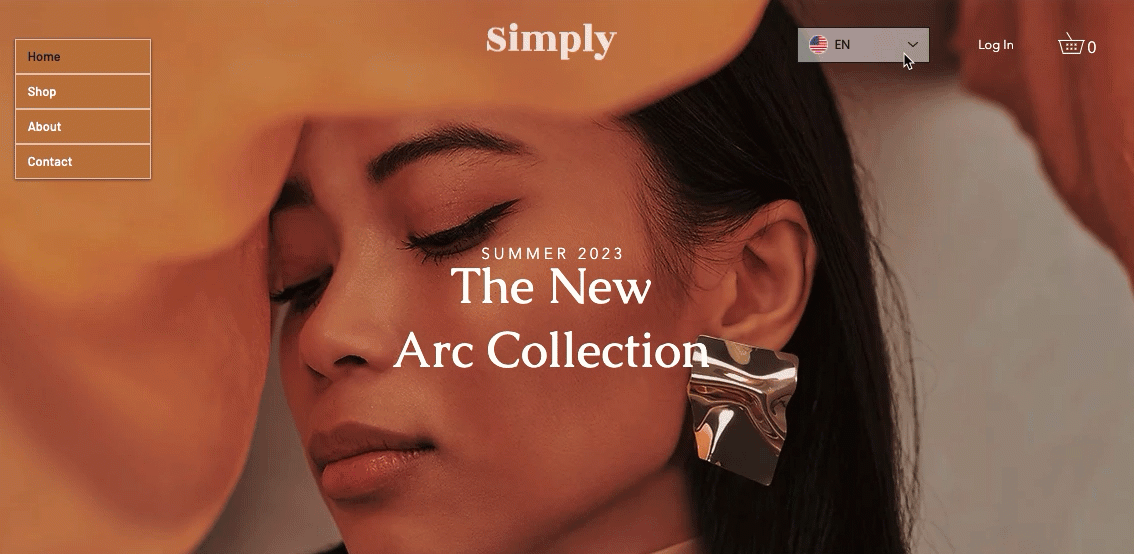
Neue Sprachen zu deiner Website hinzufügen
Bei der Einrichtung von Wix Multilingual wählst du, ob deine Inhalte manuell oder automatisch übersetzt werden sollen. Mit Google Translate kann deine gesamte Website sofort in eine Sprache deiner Wahl übersetzt werden.
Bei der Einrichtung kannst du auch entscheiden, ob die neue Sprache für Besucher verfügbar oder ausgeblendet werden soll, während du daran arbeitest.
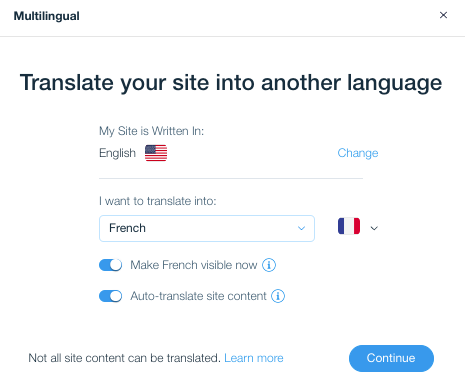
Navigation zwischen den Sprachen im Editor X
Mit Wix Multilingual kannst du ganz einfach zwischen den Sprachen wechseln und die Übersetzung beliebig bearbeiten.
Klicke in der oberen Leiste von Editor X auf das Aufklappmenü mit der aktuellen Sprache. Du kannst dann eine Sprache auswählen oder auf Sprachen verwalten klicken, um auf die Multilingual-Verwaltung zuzugreifen.
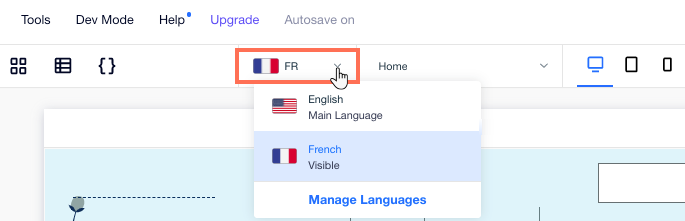
Deine Website- und App-Inhalte übersetzen
Ob manuell oder automatisch, du kannst die meisten Elemente direkt im Editor X übersetzen: Text, Medien, Menüs, Links und Buttons.
Um App-Inhalte zu lokalisieren (z. B. Stores, Blog, Bookings), öffne die Multilingual-Verwaltung. In der unteren Hälfte der Seite findest du eine Liste deiner Apps und eine Aufschlüsselung der Bereiche, die du übersetzen kannst.
Welche Funktionen sind nicht übersetzbar?
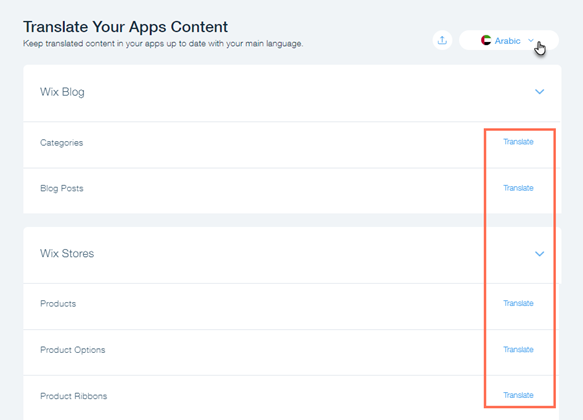
Deine Sprachen über die Website-Verwaltung verwalten
Die Multilingual-Verwaltung enthält die Tools, die du zur Verwaltung deiner Sprachen benötigst. Füge weitere Sprachen hinzu oder passe die vorhandenen an, indem du die Flagge und regionale Einstellungen an deine Zielgruppe anpasst.
In dieser Verwaltung kannst du auch auswählen, welche Sprachen für Besucher verfügbar sind, die Inhalte deiner Apps exportieren, um sie offline weiter zu übersetzen, und vieles mehr.
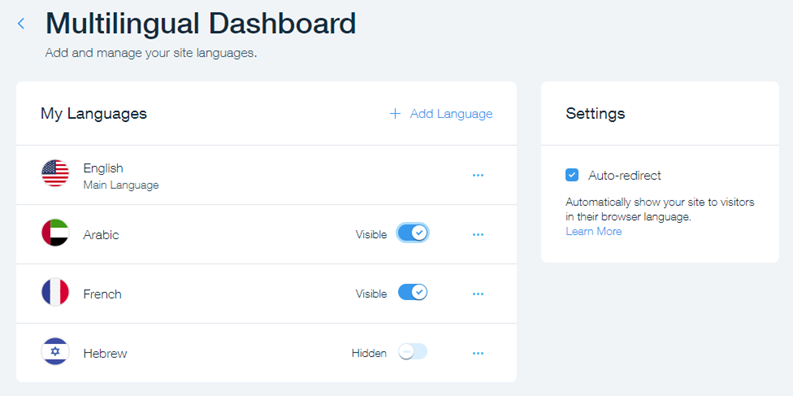
Tipp:
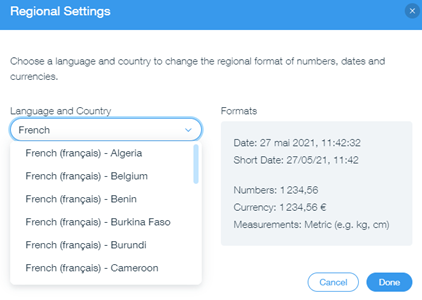
Wenn du die regionalen Einstellungen einer Sprache bearbeitest, passen wir die Formatierung von Daten, Zahlen und anderen Metriken automatisch an dieses spezifische Gebietsschema an.
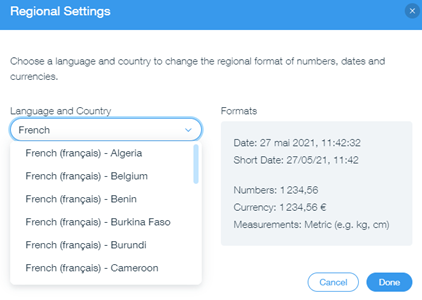
War das hilfreich?
|
 .
.